Bilmək lazımdır
- Parol: Parametrləri açın > Touch ID və Parol. Quraşdırmaq üçün Parolu Aktivləşdir seçin və ya yenisini yaratmaq üçün Parolu Dəyişin seçin.
- Touch ID: Parametrləri açın > Touch ID və Parol. Yeni barmaq izi əlavə etmək üçün Barmaq izi əlavə edin seçin və ya silmək üçün Barmaq izini silin seçin.
- Touch ID-nin nə üçün istifadə olunmasını istədiyinizi seçin: iPad Kilidini Açma, iTunes və App Store, Apple Pay və ya Parolun Avtomatik Doldurulması.
Bir çox Apple iPad modellərində cihazın kilidini açmaq üçün barmaq izi skanını tələb edən tanış parol sistemi və Touch ID var. Bu təlimat sizə iPad Air 2 və ya daha yeni, iPad Mini 3 və ya daha yeni modellər və iPad Pro-dan istifadə edərək parol və Touch ID barmaq izini necə təyin və ya dəyişdirəcəyinizi göstərir.
Bir neçə iPad Pro modeli sifətin tanınmasını dəstəkləyir və təhlükəsizlik funksiyası olaraq Touch ID əvəzinə Face ID ilə təchiz olunub. Face ID funksiyası iPhone X və sonrakı modellərdə olduğu kimi işləyir.
iPad parolunuzu necə qurmaq olar
iPad üçün yeni parol yaratmaq üçün:
-
iPad-də Parametrləri açın.

Image -
Seçin Touch ID & Parolu.
İPad-də parol təyin etsəniz, parametrlərə daxil olmaq üçün onu daxil etməlisiniz.

Image -
İlk dəfə parol qurmaq üçün Parolu Aktivləşdir seçin. Parolunuzu yeniləmək üçün Parolu dəyişdir seçin.
Apple Pay ilə quraşdırdığınız ödəniş kartlarını silmək üçün Parolu Deaktiv et seçin.

Image -
Kodunuzu ilk dəfə yandırırsınızsa, onu indi daxil edin və sonra təsdiqləyin. Mövcud kodunuzu dəyişirsinizsə, onu növbəti ekrana daxil edin.

Image -
Növbəti ekranda yeni kod seçin. Varsayılan olaraq, altı rəqəmli rəqəmsal parol daxil edin. Daha uzun, daha qısa və ya daha mürəkkəb etmək üçün Parol Seçimləri seçin.
Fərdi parollar ən azı dörd simvol uzunluğunda olmalıdır.
- Fərdi Alfasayısal Kod iPad klaviaturasını gətirir və sizə həm rəqəmlər, həm də hərflərlə parol yaratmağa imkan verir.
- Fərdi Rəqəm Kod nömrə əsaslı parol seçməyə imkan verir.
- 4-Rəqəmli Rəqəmli Kod daha az təhlükəsiz seçimdir. Daha uzun kodları yadda saxlamaqda çətinlik çəkirsinizsə, bu seçimlə daha qısa kod təyin edə bilərsiniz.
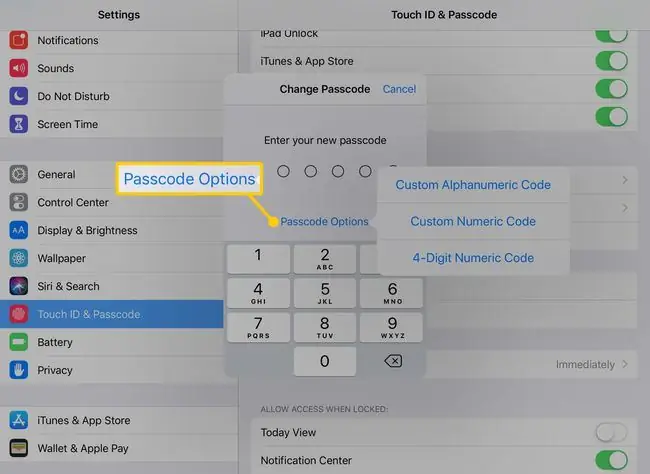
Image - Yeni parolunuzu daxil edin və təsdiq etmək üçün yenidən daxil edin.
Touch ID-yə Barmaq izini Necə Quraşdırmaq və ya Əlavə etmək olar
Əlavə təhlükəsizlik üçün cihazın kilidini açmaq və digər hərəkətləri yerinə yetirmək üçün iPad-də saxladığınız barmaq izindən istifadə edən Touch ID-ni quraşdırın. Burada onu necə qurmaq və ya yeni barmaq izi əlavə etmək olar.
-
Toxunma ID və Parol menyusunda Barmaqizi əlavə et seçin.

Image - Barmaq izini Əsas səhifə düyməsinə yerləşdirməklə skan etmək üçün təlimatlara əməl edin.
-
İPad-də saxladığınız barmağın adını dəyişmək üçün menyudan onun adını seçin və sonra yenisini yazın.

Image -
Touch ID-dən barmaq izini silmək üçün onun adını seçin və sonra Barmaq izini sil seçin.

Image - Touch ID-yə daha çox barmaq izi əlavə etmək üçün Barmaq izi əlavə et istifadə edə bilərsiniz. Məsələn, hər iki əlinizlə iPad-in kilidini aça bilmək istəyirsinizsə, bu seçimdən istifadə edin.
Təhlükəsizliyi quraşdırmadan əvvəl iTunes və ya iCloud vasitəsilə iPad-in ehtiyat nüsxəsini çıxarın. Beləliklə, parolunuzu unutsanız, iPad-i yeni cihaz kimi bərpa etmədən bu ehtiyat nüsxədən bərpa edə bilərsiniz.
Touch ID ilə Əlavə Seçimlər
Barmaq izləri bölməsinin yuxarısında Üçün Toxunma İdentifikasiyasından İstifadə et etiketli başlıq görəcəksiniz. Bu bölgədəki ayarlar barmaq izinizin nə üçün istifadə oluna biləcəyini idarə edir.
- iPad Unlock iPad-i açmaq üçün parol əvəzinə Touch ID-dən istifadə edir.
- iTunes və Tətbiq Mağazası proqram, film və ya TV şousu almadan əvvəl barmaq izinizlə satınalmaları yoxlamaq imkanı verir.
- Apple Pay iPad-də saxladığınız kredit və debet kartları ilə etdiyiniz alışları təsdiqləmək üçün barmaq izinizdən istifadə edir.
- Parolun Avtomatik Doldurulması iCloud açar zəncirinizdə saxlanılan parollardan birini istifadə etməzdən əvvəl Touch ID-nin yoxlanılmasını tələb edir.






